如何批量生成excel文件并且命名
来源:网络收集 点击: 时间:2024-07-20【导读】:
今天小编要为大家分享的技能是如何一键批量生成excel文件,并且对这些文件命名,一招即可搞定,帮助大家决绝批量新建文件的难题,请有需要的小伙伴跟我来学习吧。品牌型号:联想8.0系统版本:windows10软件版本:优速水印工厂2.2.0方法/步骤1/4分步阅读 2/4
2/4 3/4
3/4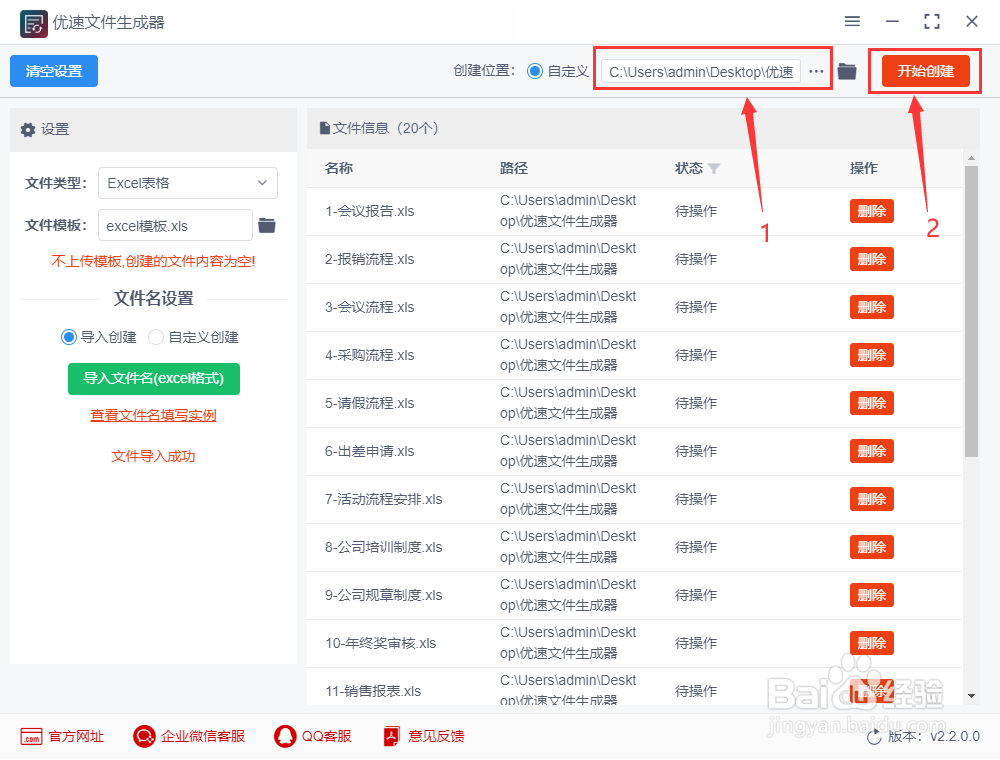 4/4
4/4 批量生成文件
批量生成文件
步骤1,打开电脑后再打开工具中的优速文件生成器2.2.0,文件类型右边下拉框中选择“excel表格”;然后上传excel文件模板,这样就会按照模板来生成excel文件,如果不上传模板,生成的excel文件则为空。
 2/4
2/4步骤2,然后进行文件名设置,两种方式:1.导入创建,点击绿色按钮将包含文件名的excel表格导入软件(名称表格从第1列的第1格依次往下填写);2.自定义创建,将文件夹名设置成“名称+数字编号”的方式。(今天案例中我们采用导入创建的方式)
 3/4
3/4步骤3,设置创建位置,也就是excel文件生成后保存在哪里;然后点击右边的按钮启动软件,完成创建后,软件会自动打开创建后excel文件所在的文件夹,方便我们查看。
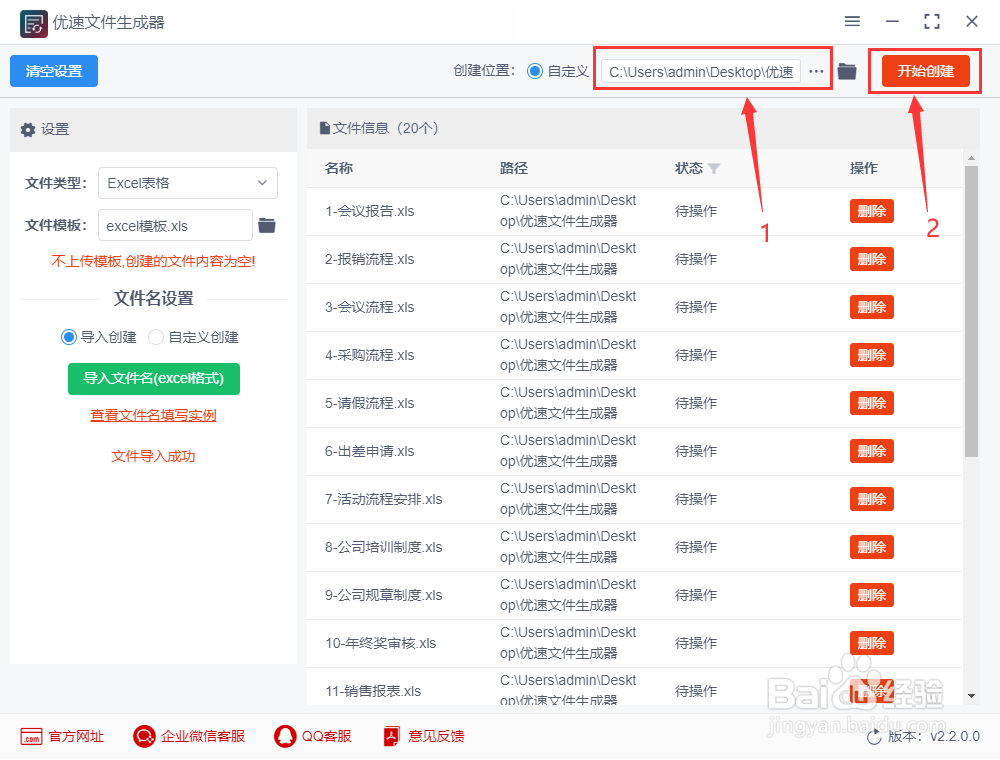 4/4
4/4步骤4,从结果我们可以看到,软件成功的按照设置好的文件名创建了对应名称的excel文件,批量生成excel文件成功。
 批量生成文件
批量生成文件 版权声明:
1、本文系转载,版权归原作者所有,旨在传递信息,不代表看本站的观点和立场。
2、本站仅提供信息发布平台,不承担相关法律责任。
3、若侵犯您的版权或隐私,请联系本站管理员删除。
4、文章链接:http://www.1haoku.cn/art_974584.html
上一篇:果汁的简笔画法
下一篇:百度手机输入法快速切换中英文输入的方法
 订阅
订阅